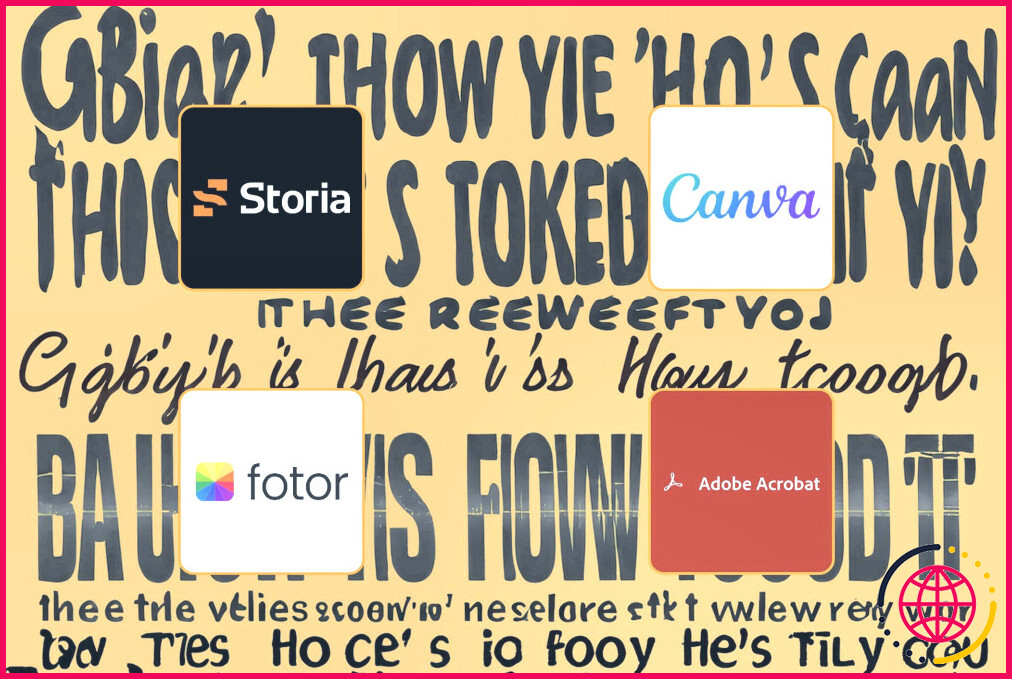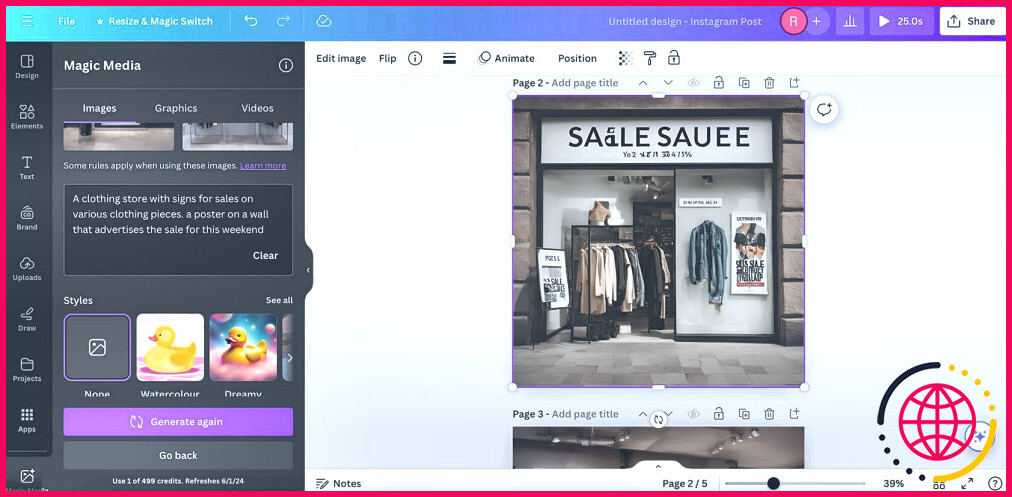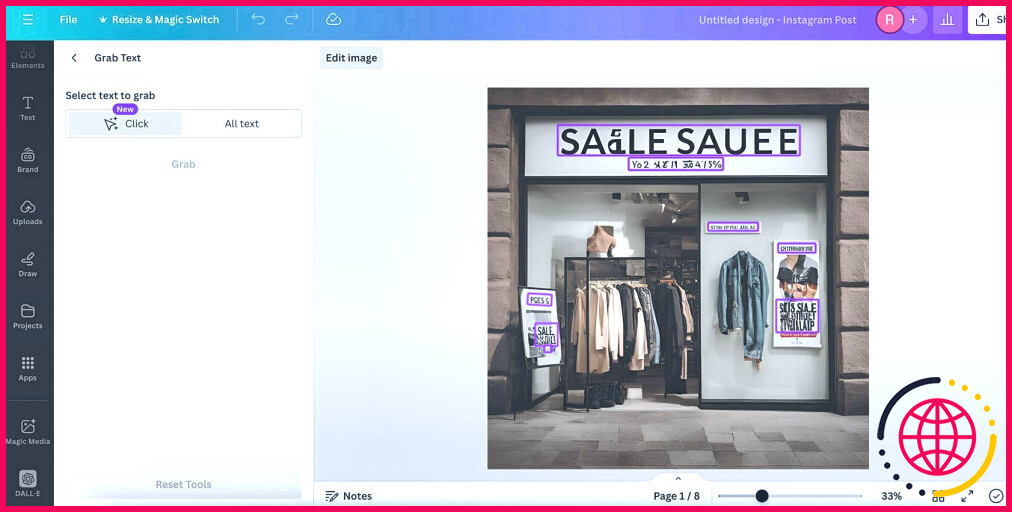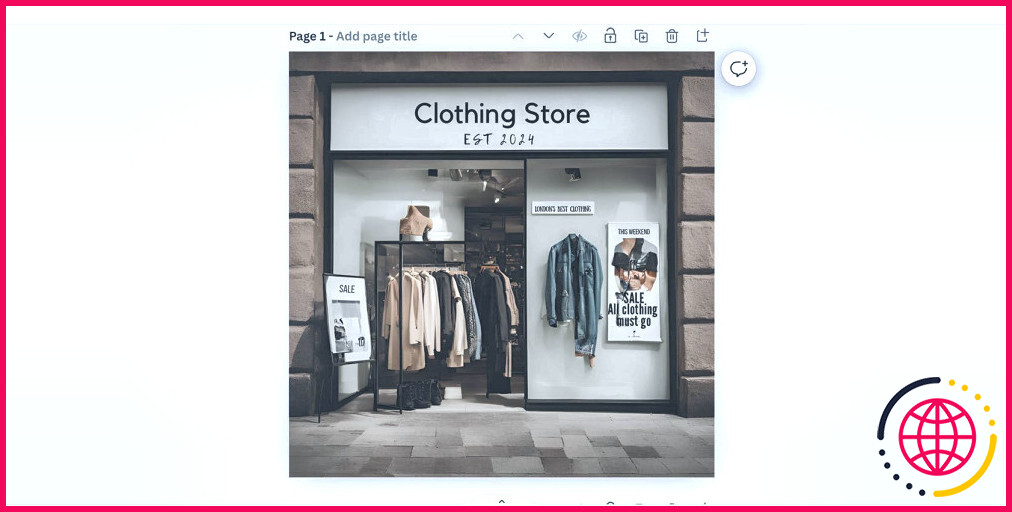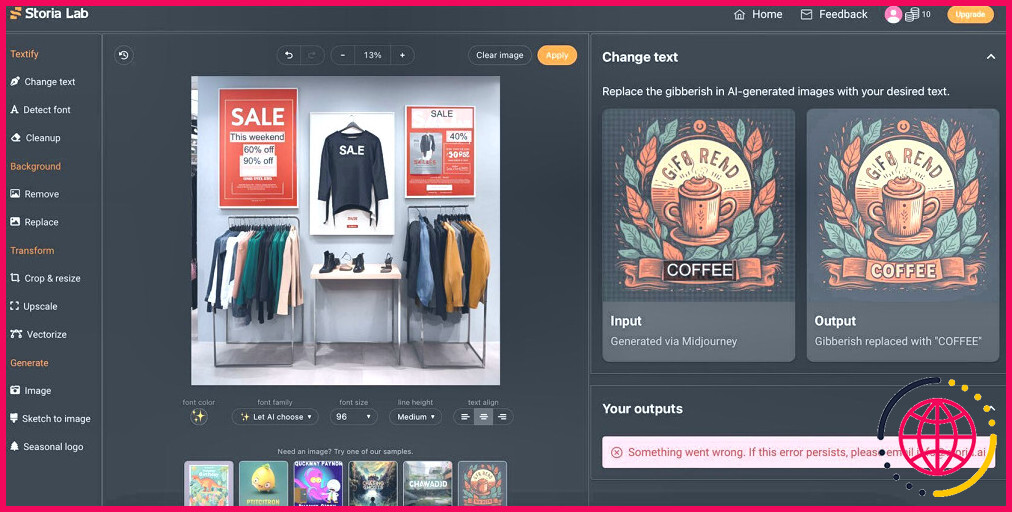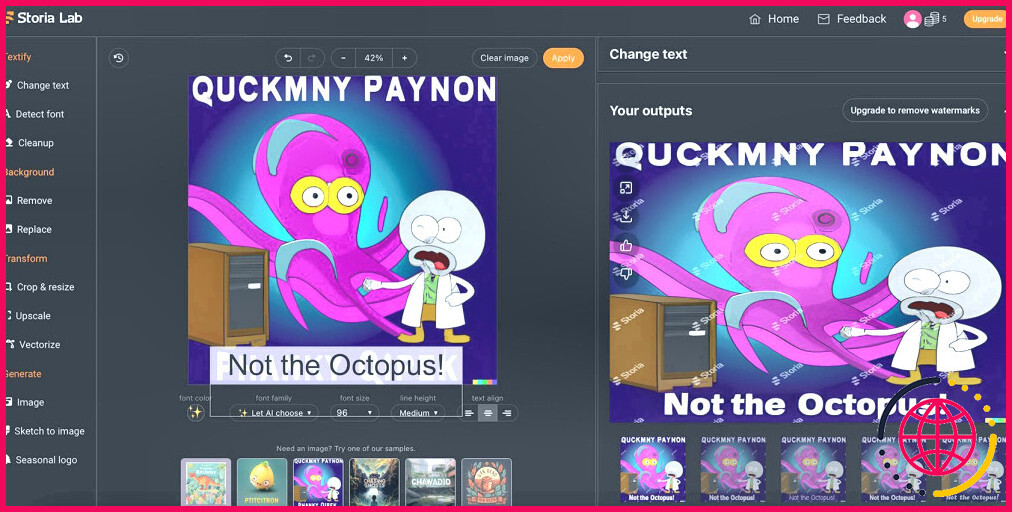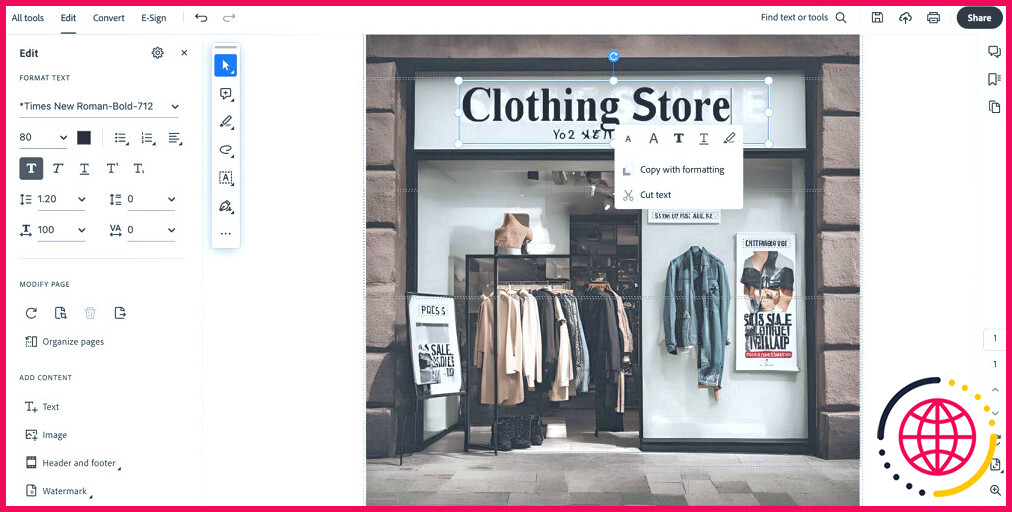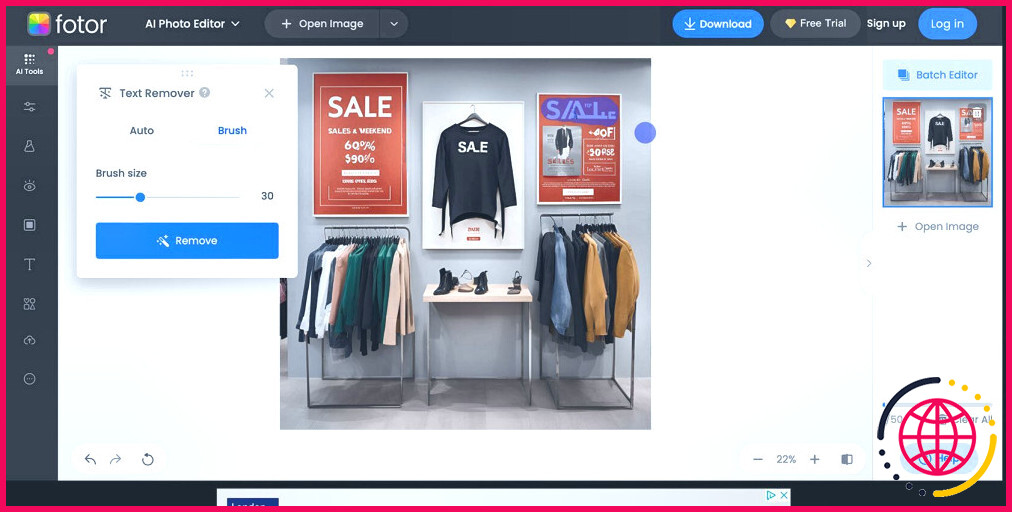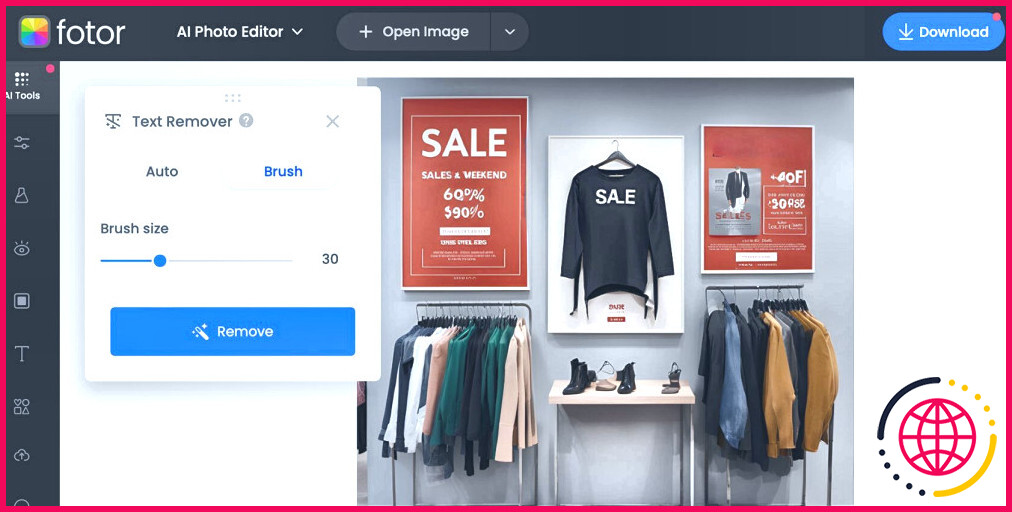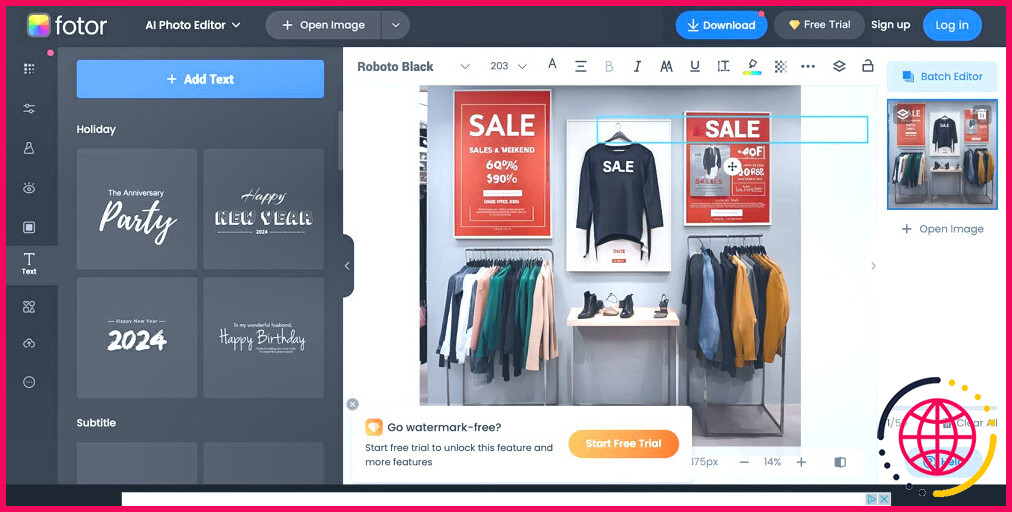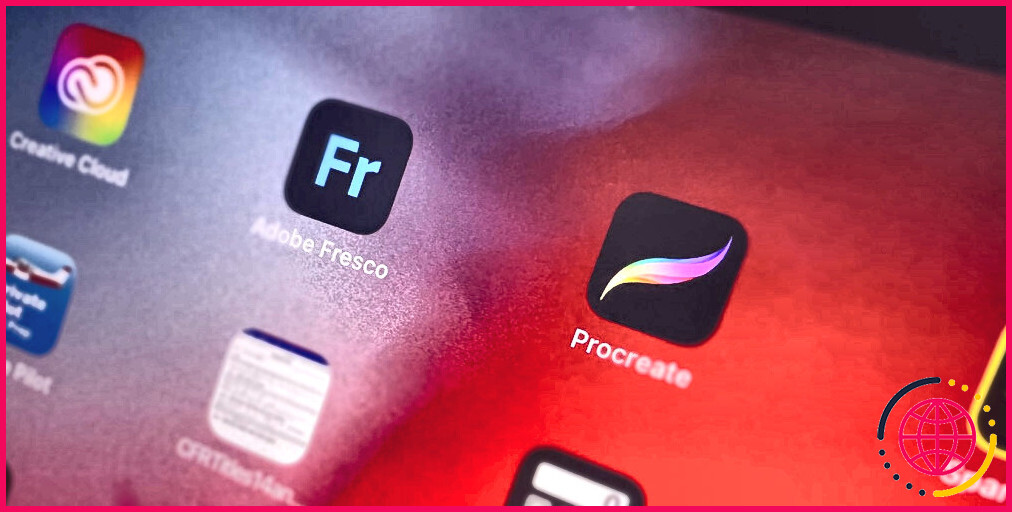J’ai testé 4 outils permettant de corriger le texte abîmé dans les images générées par l’IA : Voici mes résultats
Liens rapides
- Quel est le problème avec le texte dans les images générées par l’IA ?
- 4 outils pour corriger un texte d’IA abracadabrantesque
- Quel est le meilleur outil pour corriger le texte en caractères gras dans les images d’IA ?
Frustré par le texte en charabia indiscernable dans les images générées par l’IA, j’ai décidé de tester une poignée d’outils pour voir s’ils pouvaient le transformer en texte lisible. Voyons ce qui s’est passé.
Quel est le problème avec le texte dans les images générées par l’IA ?
Les images générées par l’IA sont impressionnantes, mais elles posent aussi des problèmes. Des problèmes tels que des doigts et des mains bizarres générés par l’IA, des objets non identifiables et du texte en charabia sont des problèmes courants dans les images générées par l’IA.
Bien que certains générateurs d’images d’IA améliorent leurs résultats en matière de texte, le texte dans les images d’IA ne peut souvent être décrit que comme du charabia. Au premier coup d’œil, il peut sembler lisible, mais au deuxième coup d’œil, en zoomant ou en essayant de le lire, le texte n’est souvent identifiable dans aucune langue.
Grâce à la puissance de l’IA et des outils traditionnels, il existe quelques moyens de corriger le texte charabia dans vos images d’IA.
4 outils pour corriger les textes d’IA en charabia
J’ai testé quatre outils pour voir dans quelle mesure chacun d’entre eux était capable d’identifier un texte charabia dans des images générées par l’IA, de le sélectionner et de le corriger. J’attribue une note de 10 à chaque outil pour vous montrer ceux qui valent le plus la peine d’être utilisés.
1. Outil Grab Text de Canva (Premium)
Canva possède ses propres générateurs d’images IA, à la fois intégrés dans Canva Magic Studio et en tant qu’applications externes dans la liste étendue et croissante des applications Canva. Les résultats de Canva produisent souvent du texte en charabia dans ses images IA, comme beaucoup d’autres générateurs d’images IA.
L’outil Grab Text, qui se trouve sous Modifier l’image > Les effets > Studio de magie-Permet de transformer un texte AI charabia en texte lisible.
Grâce aux options d’identification et de sélection individuelles du texte ou à la fonction Sélectionner tout le texte, une fois que le texte charabia de votre image est sélectionné, il se transforme en une zone de texte vivante prête à être modifiée et corrigée.
L’outil Grab Text de Canva est l’un des meilleurs moyens d’améliorer vos images générées par l’IA dans Canva. Cet outil n’est pas gratuit, mais si vous êtes déjà abonné à Canva ou si vous avez accès à une version d’essai gratuite de Canva Pro, cet outil est 10/10. C’est l’un des nombreux avantages que vous obtiendrez en passant de Canva Free à Canva Pro.
2. Outil Textify de Storia Lab (Freemium)
Storia Lab est un outil de conception basé sur un navigateur et doté de quelques fonctions d’IA, notamment l’outil Textify Change Text. Les utilisateurs gratuits disposent de 10 crédits AI, mais les résultats sont accompagnés d’un filigrane, à moins que vous ne mettiez à niveau l’outil. L’abonnement annuel est de 19 $ par mois et l’abonnement mensuel de 22 $ par mois.
J’ai essayé d’utiliser l’outil Textify sur deux de mes propres images téléchargées – toutes deux créées à l’aide du générateur AI texte-image de Canva – et Textify m’a donné une erreur de sortie pour les deux images.
J’ai ensuite utilisé l’un des exemples d’images générées par l’IA de Storia Lab, qui contenait du texte en charabia. Lorsque j’ai utilisé l’outil Textify pour la première fois, j’ai sélectionné plusieurs zones de texte, ce qui n’a produit que des erreurs de sortie.
Dans une dernière tentative, j’ai sélectionné une seule zone de texte à remplacer. Cela a fonctionné et a produit une poignée de résultats plus ou moins réussis. Lors de la sélection du texte, vous pouvez choisir la couleur, la police et la taille des résultats générés, ou vous pouvez laisser l’IA choisir la couleur et la famille de polices en votre nom.
Bien que les résultats de Textify transforment le charabia en mots de votre choix, il ne crée pas de texte éditable à partir de ses résultats. Il génère cinq résultats par utilisation de crédit, ce qui prend beaucoup de temps et d’efforts lorsque vous essayez de corriger plusieurs occurrences de texte illisible dans une image.
Dans l’ensemble, je donnerais à Textify une note de 6/10, car il fonctionne si vous êtes patient, mais les résultats pourraient être meilleurs car ils ne sont pas modifiables après la régénération du texte.
3. Adobe Acrobat (Premium)
Adobe Acrobat fait partie d’Adobe Creative Cloud, et bien que vous puissiez accéder à Acrobat en tant qu’outil gratuit avec un compte Adobe, un grand nombre de ses fonctionnalités ne sont disponibles que par le biais d’un abonnement, à partir de 12,99 $ par mois. Vous pouvez également y accéder dans le cadre du plan All Apps. La fonction Modifier le PDF n’est disponible que pour les abonnés payants.
Pour qu’Acrobat fonctionne avec votre image AI, vous devez d’abord convertir l’image en PDF avant de la télécharger. Une fois téléchargée, l’outil devrait détecter automatiquement tout texte dans votre image.
Une fois détectées, toutes les zones de texte se transformeront en zones de texte éditables que vous pourrez sélectionner et réécrire. Vous pouvez également modifier la police de caractères, la taille, la police, l’alignement, etc. à l’aide des outils de formatage de texte d’Acrobat.
Acrobat identifie très bien la plupart des textes, mais il n’a pas identifié tout le charabia de l’image que j’ai téléchargée. En fonction de l’emplacement du texte dans votre image, Adobe Acrobat offre des résultats satisfaisants. Vous pouvez enregistrer le PDF dans d’autres formats pour obtenir le type de fichier dont vous avez besoin.
Adobe Acrobat obtient un 9/10 de ma part.
4. Outil d’édition de texte de Fotor (Freemium)
Fotor est un outil de conception graphique et un éditeur AI similaire à Canva. Il dispose d’un plan gratuit, mais le plan Pro ne coûte que 3 $ par mois, ou 6 $ par mois pour Pro+, et les nouveaux utilisateurs peuvent également bénéficier d’une version d’essai gratuite du plan Pro.
Bien que Fotor ne dispose pas d’un outil natif permettant de reconnaître le texte pour le remplacer ou le corriger dans une image, il dispose d’un outil de suppression de texte, qui vous permet de supprimer tout texte dans les images.
Vous pouvez identifier le texte à l’aide d’un pinceau ou compter sur son outil Auto – mais pour le charabia de l’IA, le pinceau est votre meilleur choix. Une fois le texte supprimé, vous pouvez utiliser l’outil Texte de Fotor pour le réécrire. Pour ce faire, vous devrez adapter manuellement le style, la couleur, la taille et l’emplacement du texte.
Je donnerais à l’outil de suppression de texte de Fotor une note de 9/10, mais dans l’ensemble, pour Fotor, l’outil reçoit une note de 5/10 pour la correction du texte charabia généré par l’IA.
Quel est le meilleur outil pour corriger le texte charabia dans les images AI ?
Aucun des quatre outils que j’ai testés n’est gratuit, ce qui fait du coût un facteur important dans l’évaluation de leur efficacité. J’ai également pris en compte le temps ou l’effort nécessaire pour transformer le texte charabia en langage lisible.
Canva a obtenu la meilleure note pour ses résultats avec un 10/10. Bien que le prix de 12,99 $ par mois de Canva soit le deuxième plus élevé des quatre outils, Canva propose généralement des essais gratuits de Canva Pro plusieurs fois par an, ce qui fait de cet outil un outil gratuit à certains moments.
Canva serait mon outil de prédilection pour corriger le texte charabia généré par l’IA. Mon deuxième choix serait Adobe Acrobat, car ses résultats sont tout aussi satisfaisants, mais il y a l’inconvénient de devoir d’abord convertir votre image en PDF.
Storia Lab et Fotor offrent tous deux des résultats relativement satisfaisants, mais il faut payer une mise à niveau pour télécharger des images de haute qualité. Si vous devez payer de toute façon, je vous suggère de payer un abonnement à Canva Pro pour avoir le meilleur outil pour ce travail.
Améliorez votre QI technologique grâce à nos lettres d’information gratuites
En vous abonnant, vous acceptez notre politique de confidentialité et pouvez recevoir des communications occasionnelles ; vous pouvez vous désabonner à tout moment.
Articles recommandés
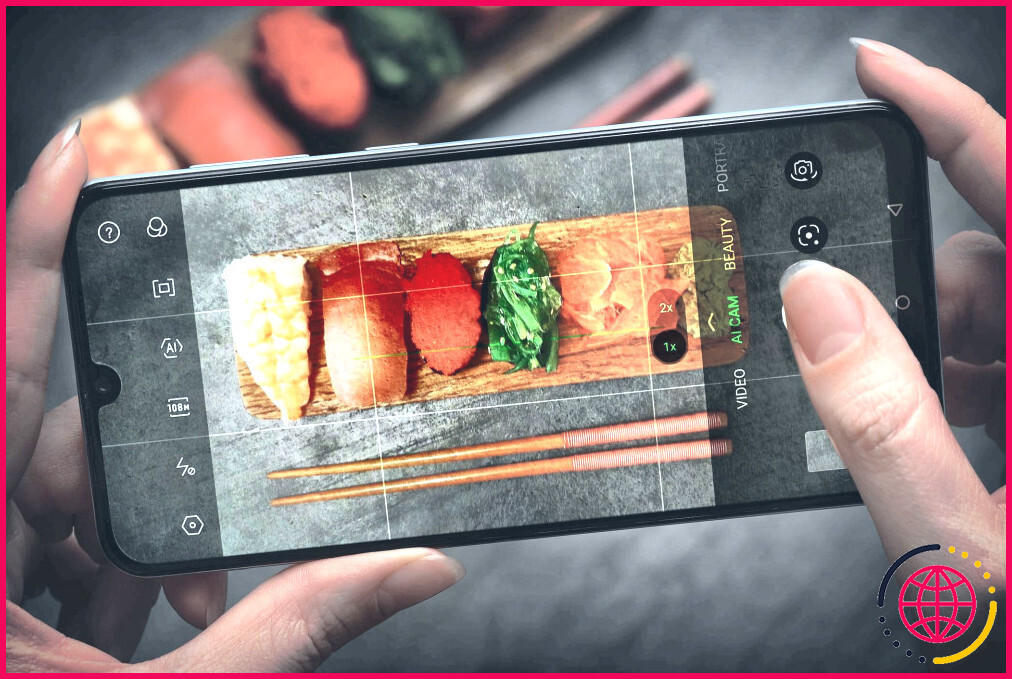
Prenez votre photographie au smartphone plus au sérieux : Commencez par photographier ces sujets faciles
Pour améliorer votre photographie sur smartphone, il faut d’abord choisir les bons sujets, et ce sont souvent les plus simples qui donnent les photos les plus saisissantes.

Les 9 meilleures suggestions de montage de DALL-E 3
Vous n’êtes pas satisfait de vos résultats pour DALL-E 3 ? Essayez ces messages d’aide à l’édition.
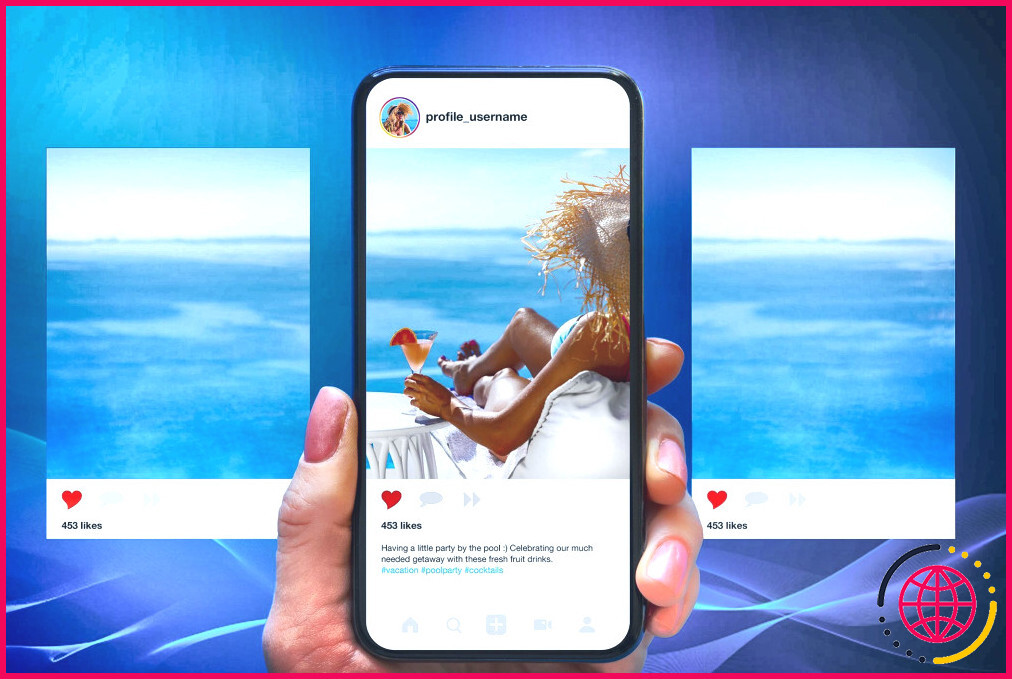
8 effets photographiques surutilisés (et ce que vous pouvez faire à la place)
Si ces effets sont ceux que vous utilisez pour vos photos, il est peut-être temps d’essayer quelque chose de nouveau.
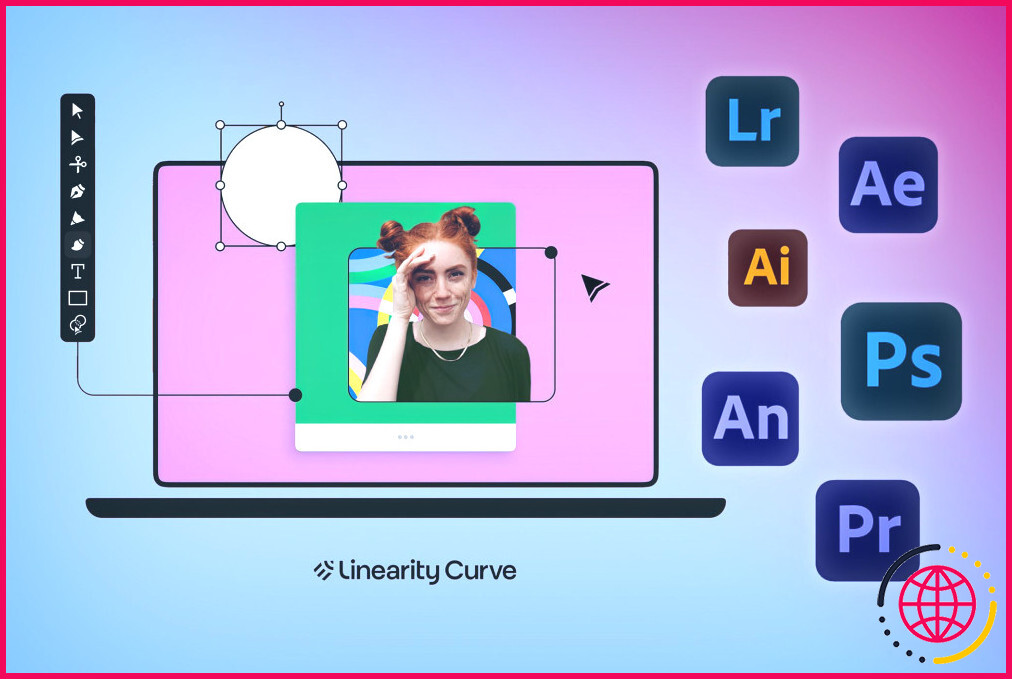
Cet outil gratuit peut-il remplacer toutes les applications Adobe ?
Linearity est-il le remplaçant d’Adobe que vous attendiez ?
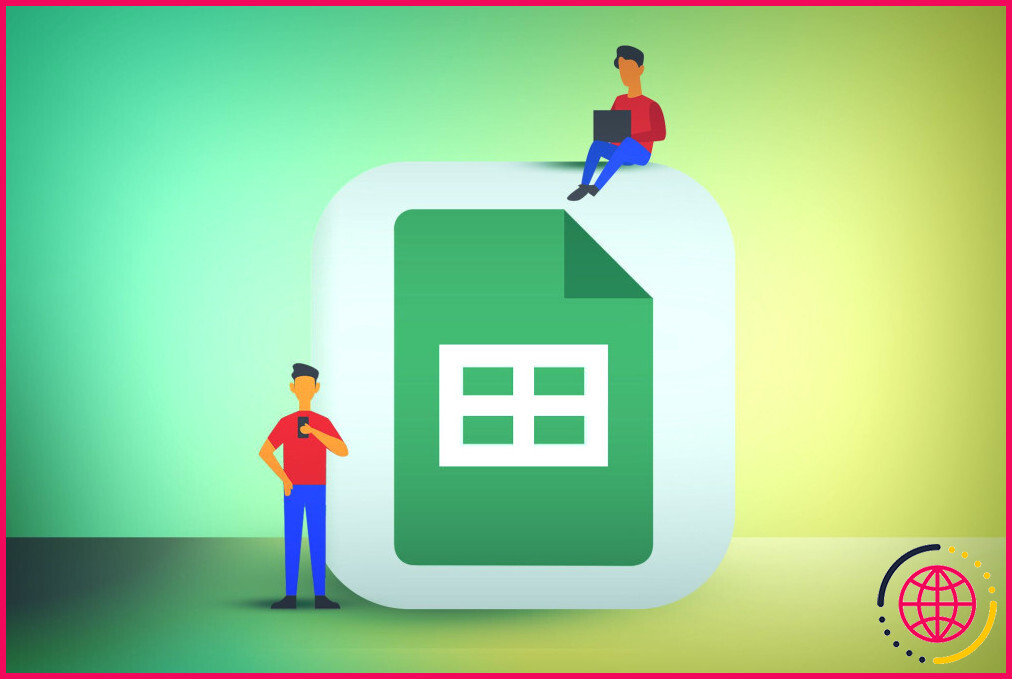
7 façons de suivre et de gérer vos abonnements
Ne payez pas pour des services et des abonnements que vous n’utilisez plus depuis des mois !
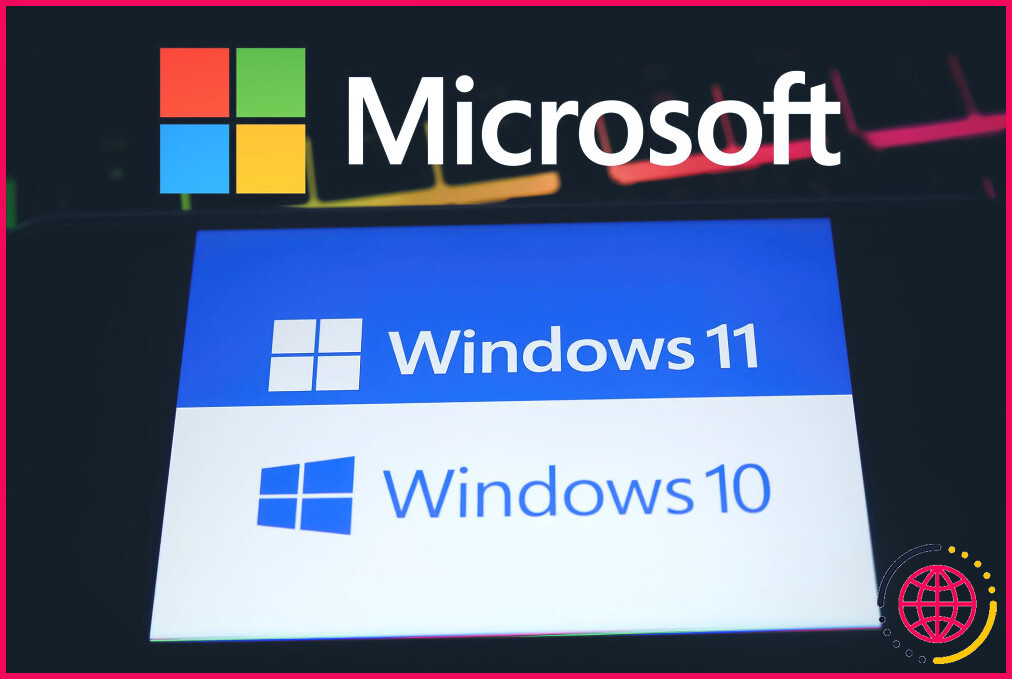
Si vous êtes encore sous Windows 10, il est temps de passer à autre chose
Windows 10 est un excellent système d’exploitation, mais son temps est révolu. Voici pourquoi vous devriez passer à Windows 11.
Comment corriger un texte dans une image générée par l’IA ?
Storia Textify est un outil d’IA spécialement conçu pour remplacer le texte charabia dans les images générées par l’IA FixPix est un logiciel de traitement d’images basé sur l’IA qui offre une gamme de fonctionnalités permettant d’améliorer la qualité des images générées par l’IA.
Pourquoi les images générées par l’IA se trompent-elles de texte ?
Les lettres et les mots sur une surface plane peuvent être perçus comme des objets 3D par le modèle d’IA. Il est donc difficile pour le modèle de positionner et de restituer avec précision le texte dans l’image, en particulier dans le cas de polices de caractères ou de perspectives complexes.
Pourquoi les générateurs d’images d’IA font-ils des fautes d’orthographe ?
« Les IA génératrices d’images ne connaissent rien de notre monde, elles ne comprennent pas les objets en 3D ni le texte lorsqu’il apparaît dans les images », explique le Dr Peter Bentley (UCL Computer Science) sur les raisons pour lesquelles l’art généré par l’IA a encore du mal à produire un texte cohérent et des doigts réalistes.
Pourquoi Chatgpt a-t-il du mal à comprendre le texte dans les images ?
C’est comme la limitation de l’IA dans la création d’un texte clair dans les images. L’IA dispose d’outils pour créer des images, mais pas pour les détails du texte. Ainsi, lorsque notre robot essaie d’écrire sur un gâteau, les lettres risquent de ne pas être très belles, tout comme l’IA risque de se tromper sur le texte d’une image.